6 طرق لعكس صورة أو قلبها على iPhone و iPad
منوعات / / April 07, 2023
إذا كانت لديك صور على جهاز iPhone الخاص بك تبدو وكأنها معكوسة أو في الاتجاه المعاكس ، فيمكنك قلبها بسهولة في الاتجاه الذي تختاره باستخدام Apple Photos أو تطبيقات الجهات الخارجية. دعونا نتحقق من الطرق المختلفة لقلب صورة أو عكسها على iPhone.
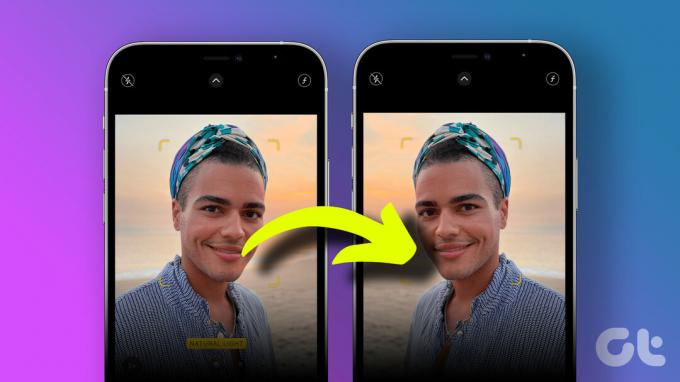
لقد قمنا بتغطية كيفية إنشاء تأثير صورة معكوسة وكيفية تمكين / تعطيل صور سيلفي المرآة في تطبيق الكاميرا. ستتعرف أيضًا على كيفية قلب الصور بكميات كبيرة على iPhone.
ملحوظة: ستعمل الخطوات التالية على جهاز iPad أيضًا.
1. كيفية عكس صورة جانبية على iPhone باستخدام Apple Photos
اتبع هذه الخطوات لعكس الصورة أفقيًا على iPhone:
الخطوة 1: قم بتشغيل تطبيق Apple Photos على جهاز iPhone الخاص بك.
الخطوة 2: افتح الصورة التي تريد قلبها أو قلبها.
الخطوه 3: اضغط على زر تحرير في الأعلى لفتح المحرر.
الخطوة الرابعة: اضغط على أيقونة تدوير / اقتصاص في الأسفل.


الخطوة الخامسة: الآن ، اضغط على أيقونة Triangle (Flip) في الزاوية العلوية اليسرى لقلب الصورة جانبًا.
الخطوة السادسة: اضغط على زر تم لحفظ الصورة المعكوسة.


يرجى ملاحظة أن الصورة المعكوسة ستحل محل الصورة الأصلية. لاستعادة صورتك الأصلية ، افتح الصورة المعكوسة في تطبيق الصور واضغط على زر تحرير. ثم اضغط على زر الرجوع في الأسفل.
نصيحة: تفحص ال أفضل النصائح لاستخدام تطبيق Apple Photos على iPhone.
2. كيفية قلب الصور رأساً على عقب على iPhone
لقلب صورة رأسيًا على iPhone ، اتبع الخطوات التالية:
الخطوة 1: قم بتشغيل تطبيق Apple Photos على جهاز iPhone الخاص بك وافتح الصورة التي تريد قلبها رأسًا على عقب.
الخطوة 2: اضغط على زر تحرير متبوعًا بأيقونة اقتصاص / تدوير.


الخطوه 3: اضغط على أيقونة التدوير مرتين لقلب الصورة رأسًا على عقب. ثم ، اضغط على تم لحفظ الصورة المقلوبة رأسًا على عقب.


3. كيفية عكس صورة باستخدام تطبيق جهة خارجية
بالإضافة إلى الخيارات الأصلية ، يمكنك أيضًا استخدام تطبيق تابع لجهة خارجية لقلب الصور على جهاز iPhone الخاص بك كما هو موضح أدناه. سنستخدم Snapseed لإظهار كيف يتم ذلك.
الخطوة 1: قم بتثبيت تطبيق Snapseed على جهاز iPhone الخاص بك باستخدام الرابط أدناه.
تنزيل Snapseed
الخطوة 2: افتح التطبيق واضغط على زر (+).
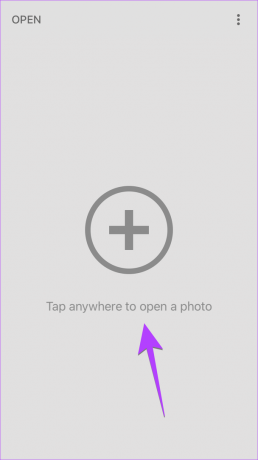
الخطوه 3: حدد الصورة التي تريد قلبها.
الخطوة الرابعة: اضغط على أدوات في الأسفل وحدد تدوير من القائمة.

الخطوة الخامسة: اضغط على أيقونة Flip في الأسفل لتدوير الصورة بشكل جانبي. أو اضغط على أيقونة التدوير مرتين لقلب الصورة رأسًا على عقب.
الخطوة 6: اضغط على أيقونة علامة الاختيار في الزاوية اليمنى السفلية.


الخطوة السابعة: أخيرًا ، انقر فوق الزر "تصدير" وحدد حفظ نسخة لحفظ الصورة المعكوسة على جهاز iPhone الخاص بك.
نصيحة: إذا كنت قد استمتعت باستخدام Snapseed ، فراجع ملف أفضل عوامل التصفية والنصائح والإعدادات في Snapseed.
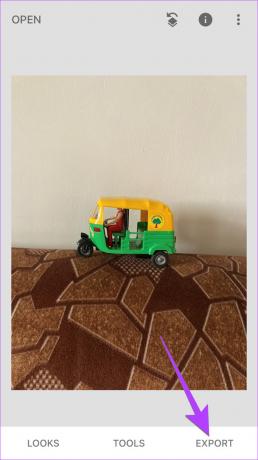

بالإضافة إلى Snapseed ، يمكنك أيضًا استخدام تطبيقات أخرى لتحرير الصور على iPhone مثل فوتوشوب اكسبرس, QuickFlip، وما إلى ذلك ، أو أدوات عبر الإنترنت مثل pinetools.com لقلب الصور على iPhone.
4. كيفية عكس الصور على كاميرا iPhone
بالإضافة إلى قلب صورة iPhone بعد التقاطها ، يمكنك إيقاف تشغيل هذه الميزة لتجنب التقاط صورة معكوسة على iphone. إليك الطريقة:
الخطوة 1: افتح الإعدادات على جهاز iPhone الخاص بك.
الخطوة 2: قم بالتمرير لأسفل وانقر على الكاميرا.
الخطوه 3: قم بالتمرير لأسفل إلى قسم التكوين وتمكين التبديل للكاميرا الأمامية المرآة. ومع ذلك ، إذا كنت تريد قلب صور السيلفي ، فقم بإيقاف تشغيل هذا التبديل.
ملحوظة: يتوفر إعداد Mirror Front Camera فقط على الأجهزة التي تعمل بنظام iOS 14 وما فوق.
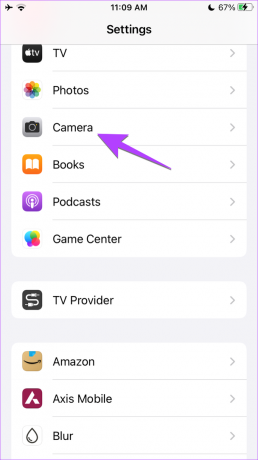

نصيحة: الدفع أي إعدادات كاميرا iPhone يجب عليك الاحتفاظ بأفضل الصور.
5. انعكاس صور متعددة باستخدام الاختصارات
إذا كنت ترغب في عكس الصور بكميات كبيرة على جهاز iPhone الخاص بك ، فيمكنك القيام بذلك بمساعدة تطبيق Shortcuts.
الخطوة 1: قم بتثبيت وفتح تطبيق Apple Shortcuts على جهاز iPhone الخاص بك.
قم بتنزيل تطبيق Apple Shortcuts
الخطوة 2: افتح اختصار Flip Photo GT باستخدام الرابط الموضح أدناه. ثم ، اضغط على إضافة اختصار لتثبيته.
ملحوظة: راجع دليلنا الموجود على كيفية تثبيت الاختصارات المخصصة إذا واجهت أي مشاكل.
قم بتثبيت Flip Photo GT Shortcut

الخطوه 3: بمجرد ظهور اختصار Flip photo GT في تطبيق Shortcuts ، انقر عليه لتشغيله.

الخطوة الرابعة: ستظهر شاشة عارض الصور. اضغط على الصور لتحديدها واضغط على زر إضافة في الأعلى.

سيبدأ تشغيل الاختصار. بمجرد الانتهاء ، افتح تطبيق الصور. سترى الصور المعكوسة لجميع الصور المحددة بجوار الصورة الأصلية مباشرة.
نصيحة: الدفع اختصارات iPhone سهلة الاستخدام للاستخدام اليومي.
6. كيفية عكس صورة على iPhone
لإنشاء صورة معكوسة لصورة والاحتفاظ بكلتا الصورتين مقلوبة أو مقلوبة ، تحتاج إلى الحصول على مساعدة من تطبيق تابع لجهة خارجية كما هو موضح في الخطوات التالية:
الخطوة 1: قم بتثبيت وفتح تطبيق محرر الصور المرآة على جهاز iPhone الخاص بك.
تنزيل Mirror Photo Editor
الخطوة 2: اضغط على زر المعرض في التطبيق وحدد الصورة التي تريد إنشاء تأثير المرآة لها.

الخطوه 3: حدد تأثير المرآة المطلوب من الخيارات الموجودة في الأسفل. اسحب لليمين أو اليسار على الصورة لضبط المسافة بين الصور.
الخطوة الرابعة: اضغط على أيقونة حفظ في الأعلى لتنزيل الصورة النهائية التي تحتوي على الصورة الأصلية وصورتها المقلوبة في إطار واحد.


لذلك ، كانت هذه هي كل الطرق التي يمكنك من خلالها قلب أو عكس الصور على iPhone. إذا كان لديك المزيد من الاستفسارات ، فانتقل إلى القسم التالي.
أسئلة وأجوبة حول عكس صورة على iPhone
للتبديل من الكاميرا الأمامية إلى الخلفية أو العكس في تطبيق الكاميرا ، انقر فوق رمز السهمين في الأسفل.
قم بتنزيل وفتح ملف تطبيق جوجل على جهاز iPhone الخاص بك. انقر على رمز الكاميرا في شريط بحث تطبيق Google لفتح عدسة Google. حدد الصورة وسيجد Google صورًا مماثلة. تعلم كيف البحث العكسي عن الصور على الأجهزة الأخرى.
قم بالقلب
بعد قلب الصورة أو عكسها على جهاز iPhone الخاص بك ، تعرف على كيفية القيام بذلك أضف علامة مائية للصور. أيضا ، تعرف على كيفية إزالة الخلفية من الصور على iPhone.
آخر تحديث في 03 فبراير 2023
قد تحتوي المقالة أعلاه على روابط تابعة تساعد في دعم Guiding Tech. ومع ذلك ، فإنه لا يؤثر على نزاهة التحرير لدينا. يظل المحتوى غير متحيز وأصيل.
كتب بواسطة
Mehvish title = "view>
مهفيش هو مهندس كمبيوتر بدرجة علمية. دفعها حبها لأجهزة Android والأجهزة إلى تطوير أول تطبيق Android لكشمير. المعروفة باسم Dial Kashmir ، فازت بجائزة Nari Shakti المرموقة من رئيس الهند لنفسها. لقد كانت تكتب عن التكنولوجيا لسنوات عديدة وتشمل قطاعاتها المفضلة أدلة إرشادية وشروحات ونصائح وحيل لتطبيقات Android و iOS / iPadOS و Windows وتطبيقات الويب.



